- Tác giả Lauren Nevill [email protected].
- Public 2024-01-18 21:54.
- Sửa đổi lần cuối 2025-06-01 06:12.
Tất cả các chương trình máy tính tương tác với Internet sẽ được hệ điều hành cấp phát một số cổng nhất định. Đôi khi người dùng cần tìm ra cổng nào đang mở trên máy của mình hoặc trên máy tính từ xa.
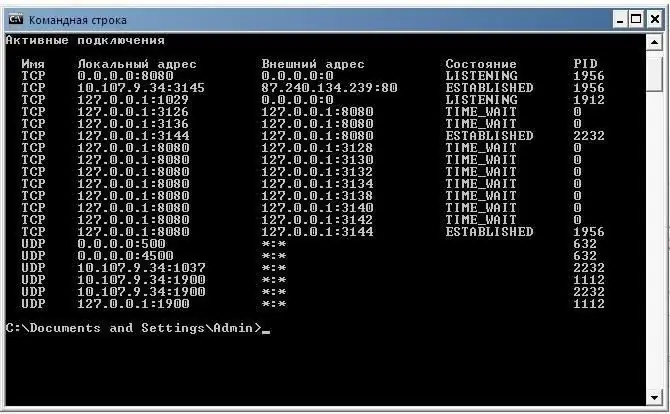
Hướng dẫn
Bước 1
Để biết cổng nào đang mở trên máy tính của bạn, hãy khởi động bộ xử lý lệnh bằng cách vào Start - All Programs - Accessories - Command Prompt và nhập netstat -aon. Nhấn Enter. Bạn sẽ thấy một danh sách các kết nối. Trong cột "Địa chỉ cục bộ" bên cạnh các địa chỉ cũng là số cổng.
Bước 2
Bạn có thể tìm ra chương trình đang sử dụng cổng mà bạn quan tâm. Hãy chú ý đến cột cuối cùng - PID. Nó chứa các số nhận dạng quy trình, với sự trợ giúp của chúng, bạn có thể tìm ra chương trình nào mở một cổng cụ thể. Điều này có thể được thực hiện theo hai cách.
Bước 3
Mở Trình quản lý tác vụ (Ctrl + alt="Hình ảnh" + Del), trong trình đơn "Chế độ xem", mở mục "Chọn cột". Chọn hộp bên cạnh ID quy trình. Cột PID xuất hiện trong cửa sổ Trình quản lý tác vụ. Bây giờ bạn có thể xem trong cửa sổ dòng lệnh với số nhận dạng quy trình của ứng dụng bằng cách sử dụng cổng quan tâm và trong Trình quản lý tác vụ, bằng số nhận dạng, xác định tên của quy trình ứng dụng. Nếu bản thân cái tên không cho bạn biết điều gì, hãy nhập nó vào công cụ tìm kiếm, và bạn sẽ nhận được tất cả thông tin về quá trình này và chương trình tương ứng.
Bước 4
Bạn có thể nhận được thông tin tương tự bằng cách nhập danh sách tác vụ trong cùng một dòng lệnh. Danh sách các quy trình với ID của chúng sẽ xuất hiện. Sau đó, mọi thứ hoàn toàn giống như trong bước trước - khớp cổng, ID và tên quy trình để nhận thông tin bạn cần.
Bước 5
Đôi khi cần xác định số lượng cổng đang mở trên một máy tính từ xa. Đối với điều này, các chương trình đặc biệt được sử dụng để quét các cổng của máy tính và xác định cổng nào trong số chúng đang mở. Một trong những chương trình tốt nhất thuộc loại này là máy quét Nmap. Có cả phiên bản console và giao diện cửa sổ quen thuộc với người dùng Windows.
Bước 6
Một tổ hợp nghiên cứu rất mạnh mẽ là chương trình Metasploit Framework, cũng bao gồm Nmap. Bạn cũng có thể sử dụng XSpider để kiểm tra máy tính từ xa. Với chương trình tương tự, bạn cũng có thể kiểm tra tính bảo mật của máy tính của mình - nhập địa chỉ 127.0.0.1 và bắt đầu quét. Chương trình sẽ hiển thị không chỉ các cổng đang mở, mà còn cả các lỗ hổng hiện có.






